一部のハブやルーターで有線LAN接続した場合、ネットワークの通信速度が遅い、ネットワークに接続できなくなる、などネットワークの動作が不安定になることがあります。
現象
一部のハブやルーターで有線LAN接続した場合、以下の現象が発生する場合があります。
- ネットワークの通信速度が遅くなる。
- ネットワークに接続できなくなる。
- ネットワークが不安定な状態になると、省電力状態(スリープまたは休止状態)から復帰できなくなる。
 このページの先頭へ
このページの先頭へ
発生条件
以下の組み合わせで発生します。
- 製品 : 省電力型イーサネット機能(EEE: Energy Efficient Ethernet)を搭載したコンピューター
- 条件 : ハブやルーターと有線LAN接続している

省電力型イーサネット機能(EEE: Energy Efficient Ethernet)とは
イーサネット(LAN通信)のデータ通信が行われていない待機(アイドル)時に、自動的にイーサネットの消費電力を低減させる機能です。
 このページの先頭へ
このページの先頭へ
対象製品の確認方法
次の手順で省電力型イーサネット機能の搭載有無を確認いただき、省電力型イーサネット機能を搭載していた場合は、機能をオフにしてください。
1管理者権限をもつユーザーアカウントでログオンします。
2[スタート]-[コントロール パネル]を選択します。
3「コントロール パネル」画面が表示されるので、「システムとセキュリティ」をクリックします。
表示方法が「大きいアイコン」または「小さいアイコン」の場合は「システム」をクリックして、手順5へ進みます。
4「コントロール パネル」内の[システム]を選択します。
5画面左側の[デバイス マネージャー]をクリックします。
6「デバイスマネージャー」画面-[ネットワーク アダプター]をダブルクリックし、下に表示された有線LANデバイスをダブルクリックします。
有線LANのデバイス名称は、お使いのコンピューターによって異なります。
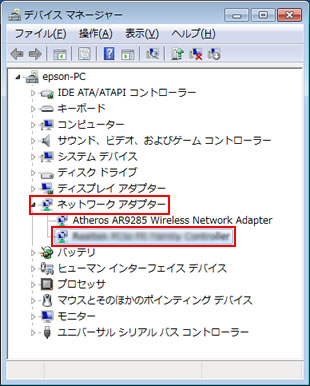
7プロパティ画面が表示されるので「電力の管理」または「電源の管理」タブをクリックし、「節電オプション」に「省電力イーサネット」と表示されているか確認します。
※「省電力イーサネット」は、「省エネルギー・イーサネット」や「Energy Efficient Ethernet」と表示される場合があります。

8「詳細設定」タブをクリックし、「プロパティ」に「省電力イーサネット」と表示されているか確認します。
※[省電力イーサネット]は、[省エネルギー・イーサネット]や[Energy Efficient Ethernet]と表示される場合があります。
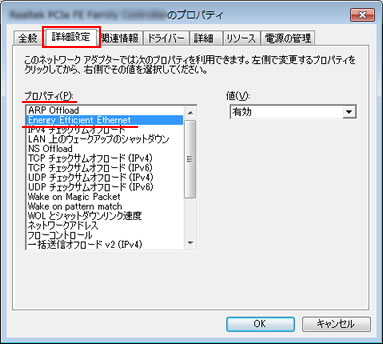
9「省電力イーサネット」が表示されない場合は、ほかの原因が考えられます。
下記をご覧いただきトラブルシュートを行ってください。
 このページの先頭へ
このページの先頭へ
対処方法
次の手順で省電力型イーサネット機能をオフにします。
「電力の管理」タブに「省電力イーサネット」の表示がある場合
1プロパティ画面-「電力の管理」タブで、以下の手順を実行します。
1-1「節電オプション」の一覧にある、[省電力イーサネット]のチェックボックスのチェックを外します。
※「省電力イーサネット」は、「省エネルギー・イーサネット」や「Energy Efficient Ethernet」と表示される場合があります。
1-2[OK]をクリックし、すべての画面を閉じます。

2これで、省電力型イーサネット機能をオフにする手順は完了です。
「詳細設定」タブに「省電力イーサネット」の表示がある場合
1プロパティ画面-「詳細設定」タブで、以下の手順を実行します。
1-1「プロパティ」の一覧から[省電力イーサネット]を選択します。
※[省電力イーサネット]は、[省エネルギー・イーサネット]や[Energy Efficient Ethernet]と表示される場合があります。
1-2「値」プルダウンメニューから[無効](または[オフ])を選択します。
1-3[OK]をクリックし、すべての画面を閉じます。
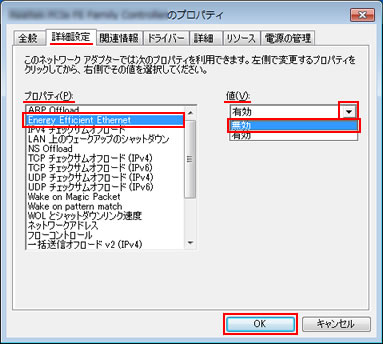
2これで、省電力型イーサネット機能をオフにする手順は完了です。
 このページの先頭へ
このページの先頭へ
